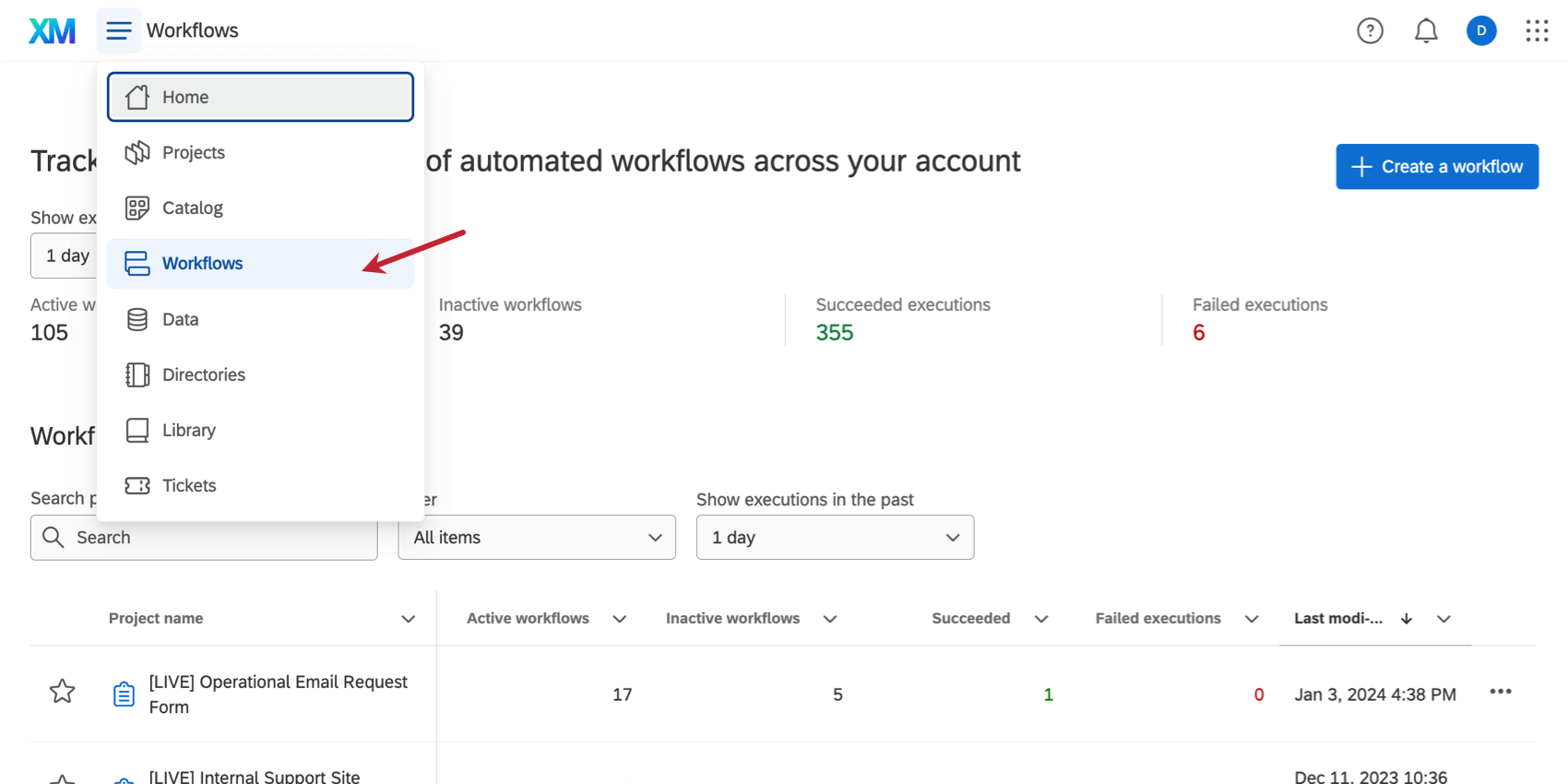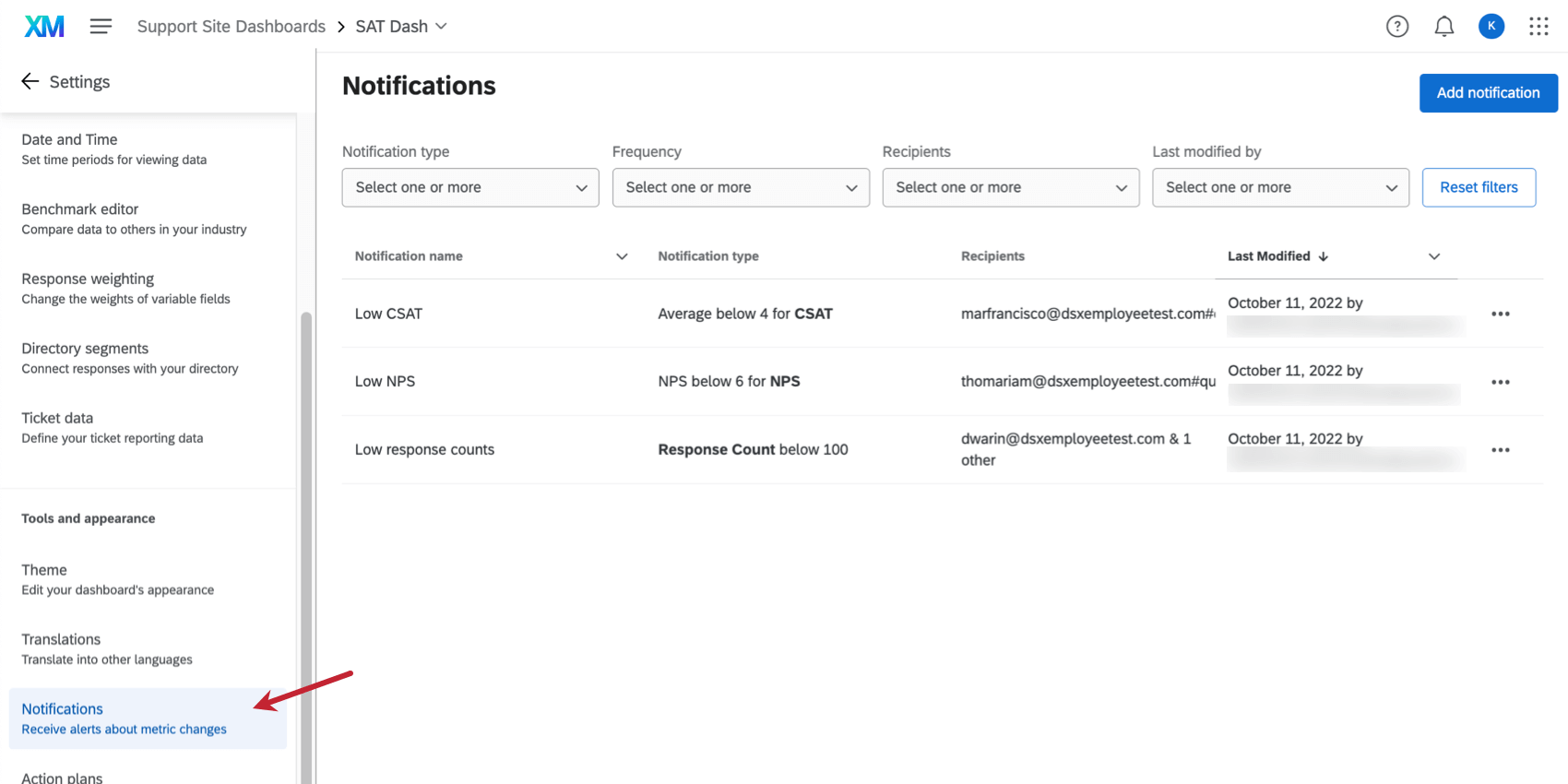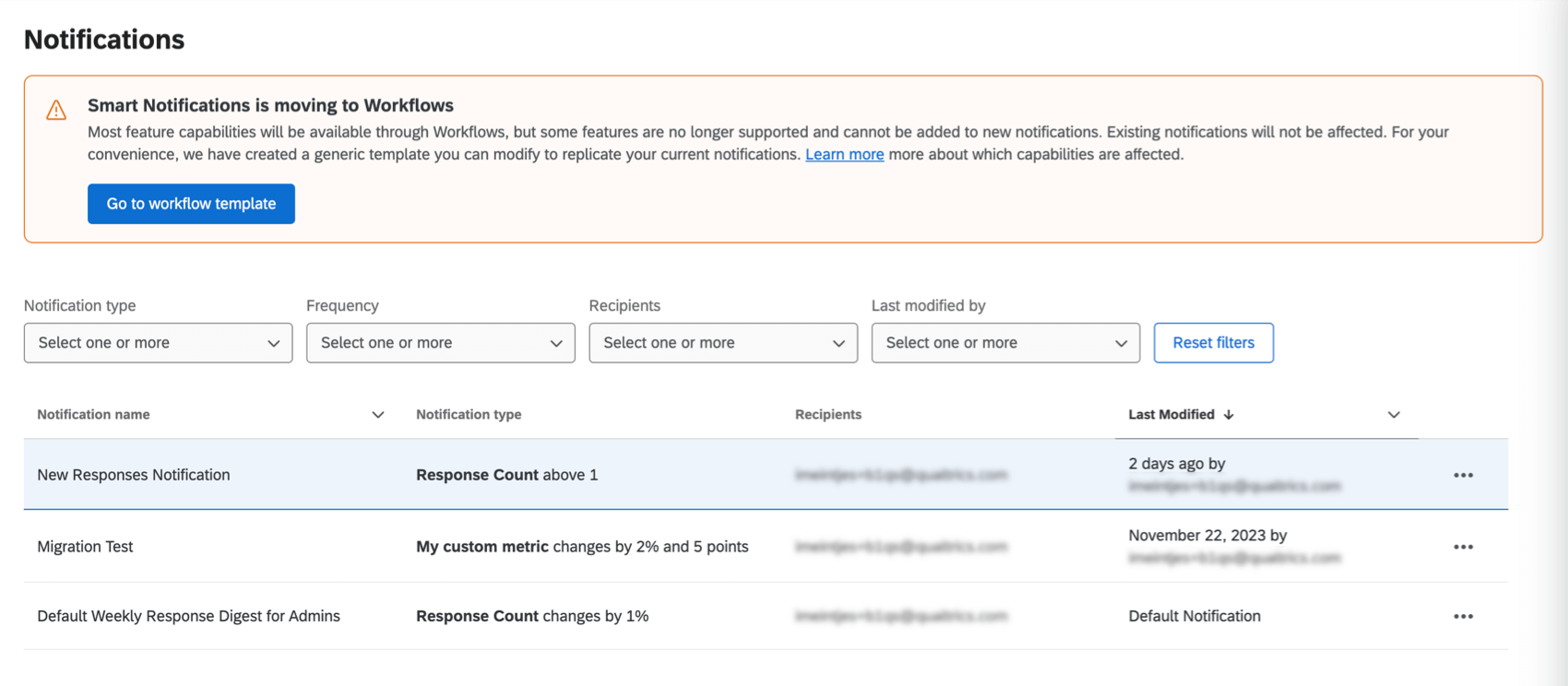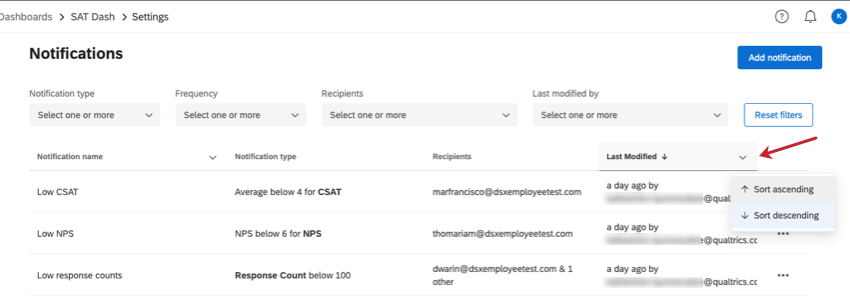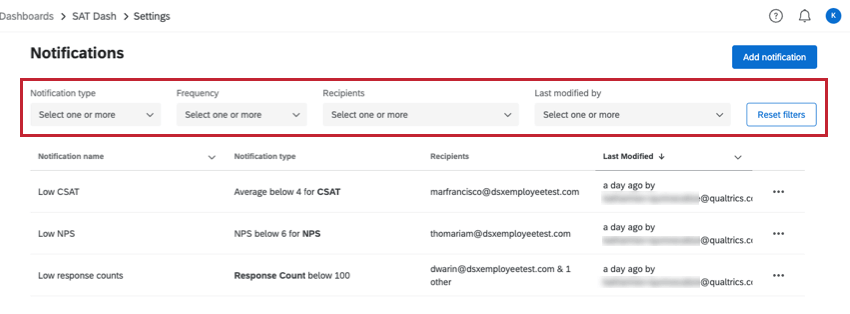Notificações do painel de instrumentos
Sobre notificações do painel de instrumentos
Se quiser que seu programa CX informe quando é hora de entrar e tomar medidas, configure notificações para alertá-lo quando houver uma alteração significativa nas métricas do dashboard. Isso permite que você e sua equipe acompanhem as tendências de desempenho e tomem medidas quando necessário.
Personalize os alertas enviados aos stakeholders indo para a página Fluxos de trabalho.
Descontinuação de notificações do Dashboard CX
A partir de 31 de dezembro de 2023, você não pode mais criar ou editar notificações na seção Notificações das configurações do dashboard.
Notificações do dashboard que não estiverem usando os recursos obsoletoscontinuarão sendo executadas e serão migradas automaticamente para fluxos de trabalho até 31 de janeiro de 2024.
Quaisquer notificações de dashboard que estejam utilizando funcionalidades obsoletas irão parar de ser executadas e serão eliminadas dos nossos sistemas até 28 de fevereiro de 2024.
Aqui está uma lista de recursos obsoletos:
- Funções ou atributos de usuário como destinatários
- “Quebrar por”
- Resumir e-mails para notificações
- Referenciando filtros de dashboard salvos
- Detecção de tendências
Algumas dessas funcionalidades podem ser replicadas em workflows. Veja mais sobre como criá-los nas próximas seções.
Usando o modelo de notificação do painel de instrumentos
Para facilitar a criação de notificações de dashboard em fluxos de trabalho, fornecemos um modelo que você pode usar.
Vá para a seção Notificações das configurações do dashboard. Na faixa, clique em Ir para modelo de fluxo de trabalho.
Você também pode acessar esse modelo a partir da página Fluxos de trabalho. Consulte Modelos de workflows para etapas.
Criar notas de modificação de métrica
Depois que os campos forem mapeados para seu dashboard, você poderá basear as notificações deles. Aqui estão os componentes mais importantes de uma notificação de dashboard que identifica alterações de métrica:
- Tarefa Calcular métrica: configurar fluxos de trabalho automatizados com base em alterações em uma métrica do painel ao longo de um período selecionado. O cálculo resultante pode ser utilizado para acionar outras tarefas em seu workflow, como comunicações.
Exemplo: você compara a métrica de satisfação do seu dashboard nos últimos 7 dias em comparação com os 14 dias anteriores. Quando está abaixo do esperado, você aciona uma série de comunicações.Qdica: você pode adicionar filtros à sua métrica ao configurá-la! Dessa forma, você pode fazer cálculos com base em um subconjunto de dados.
- Condições: determine os limites que devem ser cumpridos antes que as próximas etapas ocorram em seu fluxo de trabalho. Se você excluir uma condição, pode criar uma notificação geral mostrando métricas para a semana (por exemplo, um resumo).
- Tarefas de comunicação sortidas: notifique sua equipe sobre essa métrica em vários canais. Por exemplo:
Quebrando notificações por grupos
Para criar novas notificações que são divididas por diferentes grupos, recomendamos a criação de fluxos de trabalho separados para cada grupo. Se você copiar fluxos de trabalho, precisará fazer apenas algumas edições em cada versão.
Por exemplo, digamos que queremos informar os gerentes sobre as tendências de satisfação específicas de cada região.
- Certifique-se de que os dados do dashboard estão mapeados e recodificados. Consulte os detalhes na página Calcular tarefa de métricas.
- Criar um fluxo de trabalho programado com umatarefa de cálculo de métrica.
- Filtre atarefa Calcular métrica.
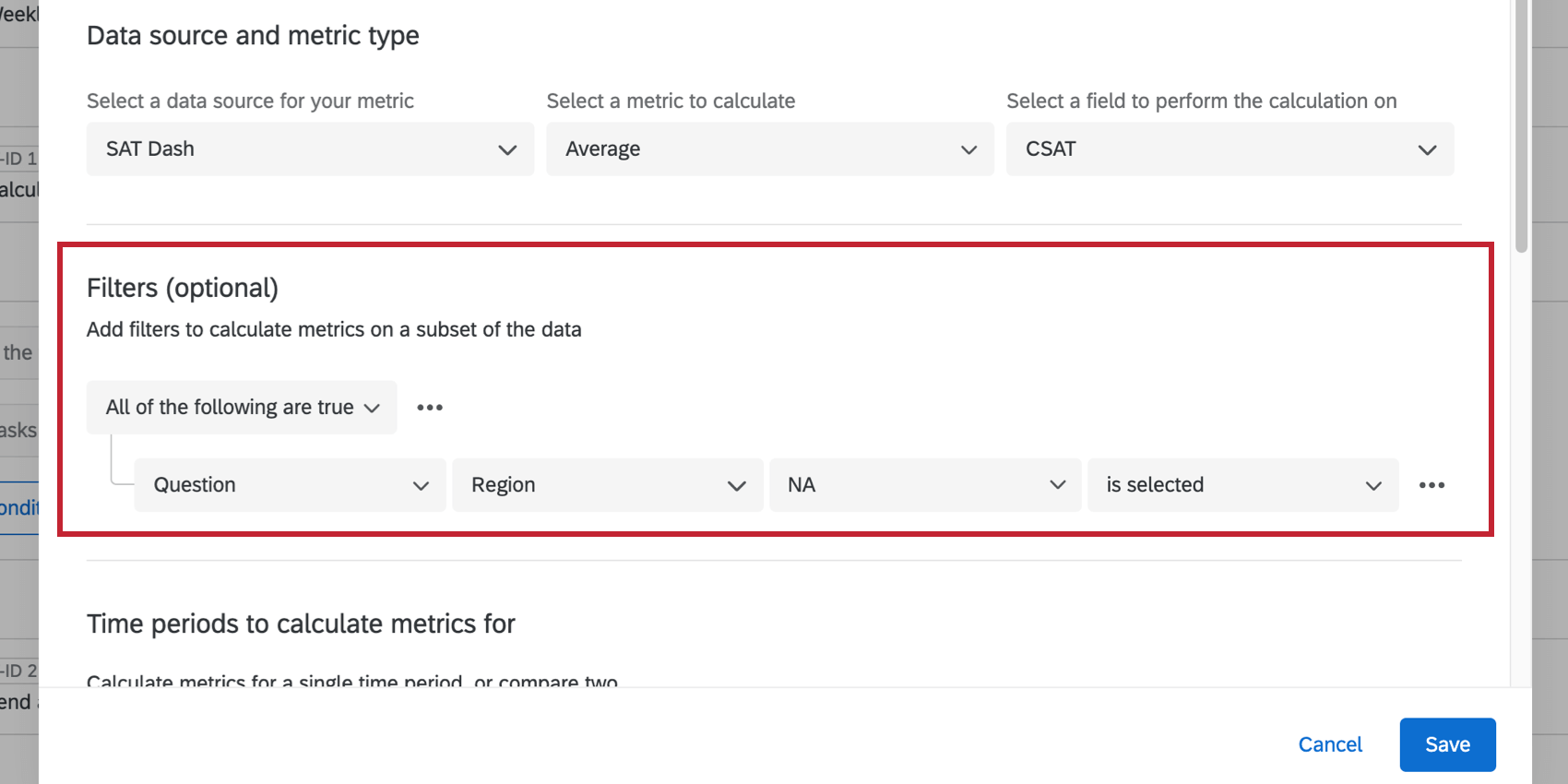 Qdica: para um conjunto de dados de dashboard, selecione Pergunta para localizar todos os campos mapeados.
Qdica: para um conjunto de dados de dashboard, selecione Pergunta para localizar todos os campos mapeados. - Selecione sua primeira região, por exemplo, “América do Norte”.
- Adicione uma tarefa de comunicação, como uma tarefa de e-mail. Torne o destinatário os gerentes norte-americanos.
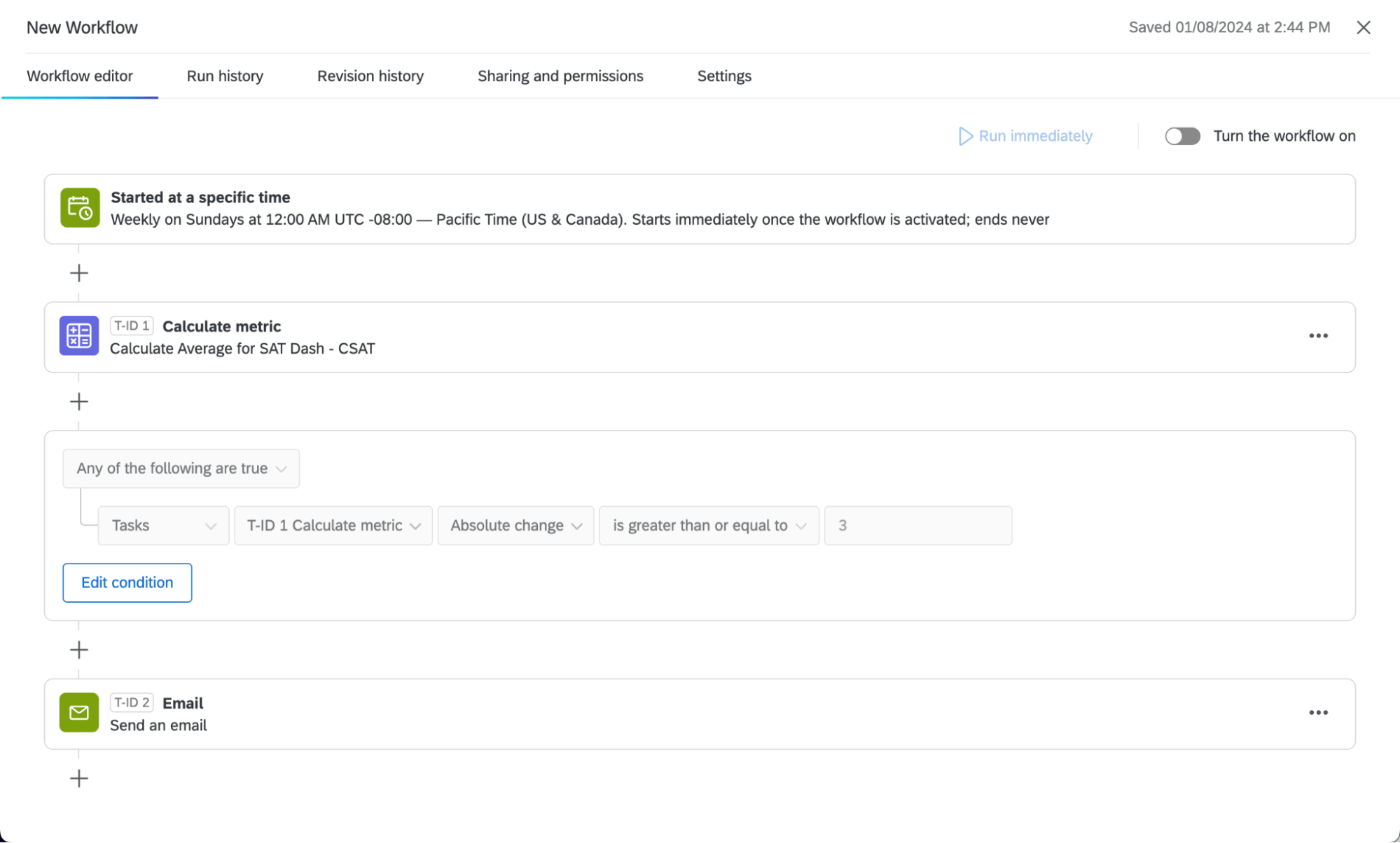
- Assim que o workflow estiver concluído, copie-o.
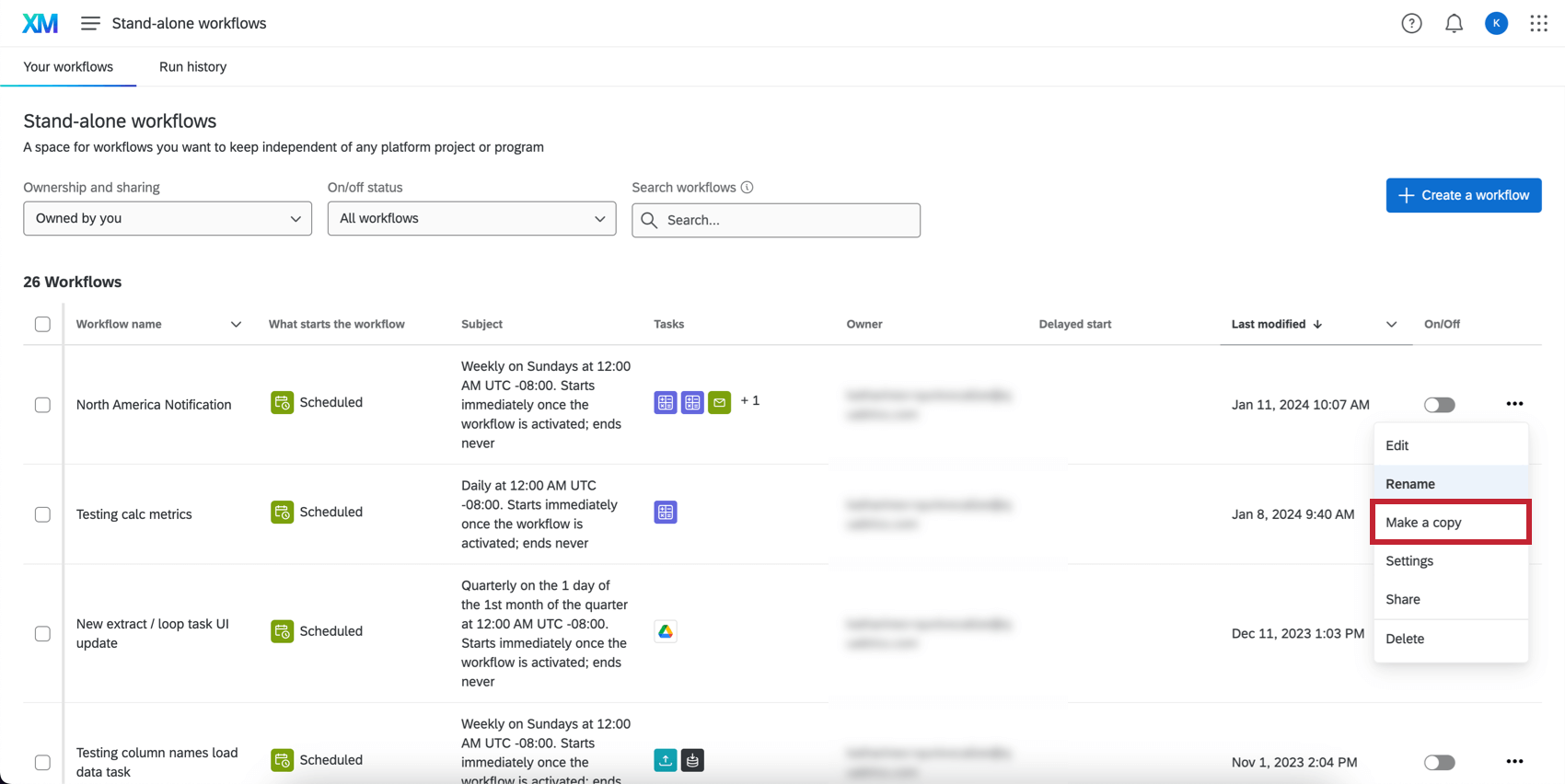
- Na cópia, modifique o filtro da métrica de cálculo para uma região diferente e modifique os destinatários da tarefa de e-mail. Todo o resto permanece o mesmo.
- Repita essas etapas. No final, você deve ter um fluxo de trabalho para cada região que deseja notificar.
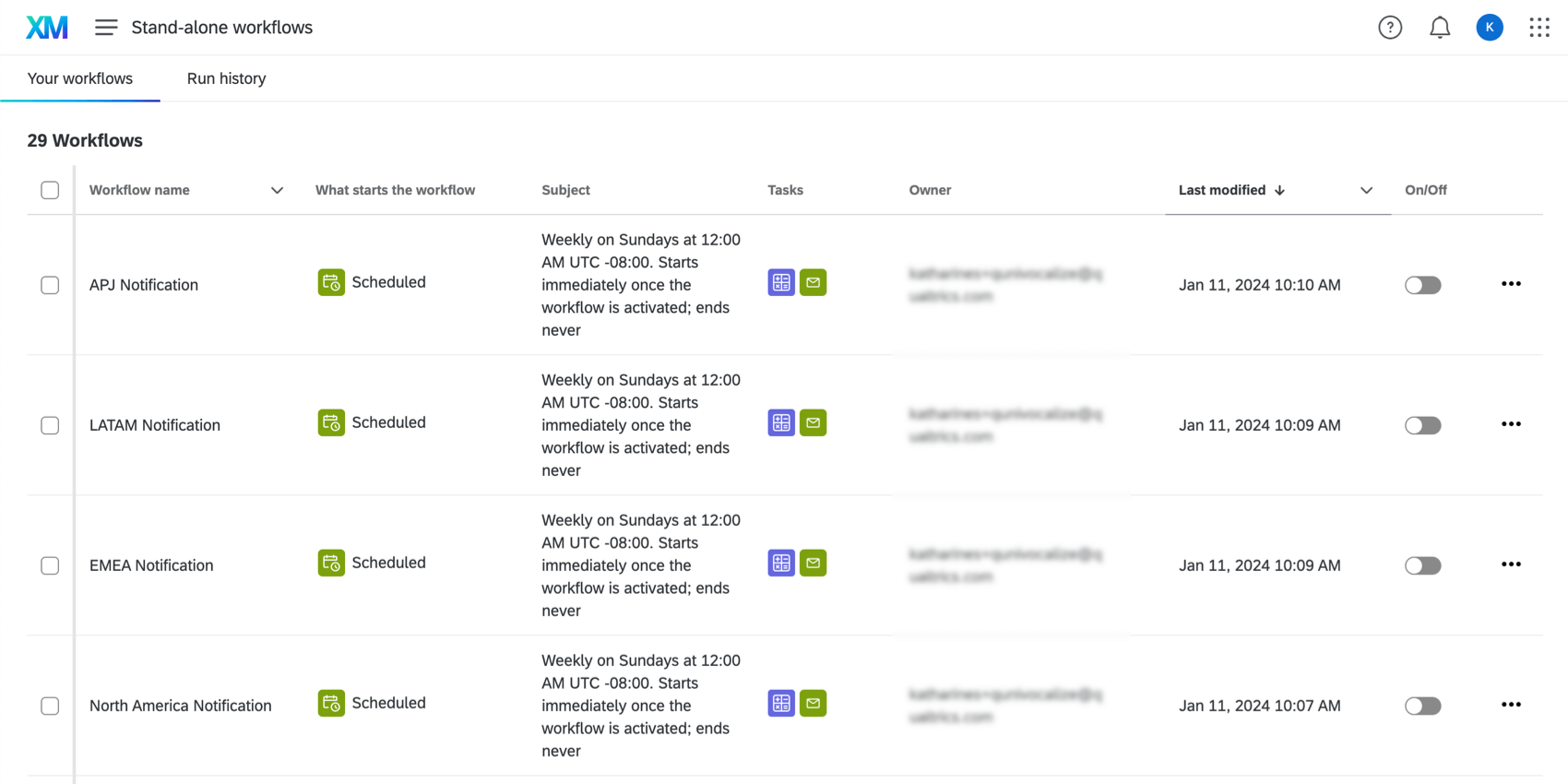
Notificações de análise de texto
Você pode automatizar fluxos de trabalho com base em tópicos, opiniões e acionabilidade no feedback do cliente. Consulte TextFlow para mais detalhes.
Classificando e filtrando notificações do painel de instrumentos legado
Esta seção descreve como você pode gerenciar notificações na página Notificações das configurações do dashboard.
Ordenação
Para cada notificação, você verá as seguintes colunas de informação:
- Nome da notificação: o nome da notificação.
- Tipo de notificação: uma descrição do tipo de dados que aciona a notificação (por exemplo, “Média abaixo de 4 para CSAT”).
- Destinatários: os usuários do dashboard que recebem essas notificações.
- Última modificação: quando a notificação foi editada pela última vez e o usuário que a editou.
Você pode ordenar pelas colunas Nome da notificação e Última modificação. Clique no nome do cabeçalho para alterar a direção de classificação ou clique no menu suspenso ao lado do nome da coluna para alternar entre Ordenar em ordem crescente e Classificar em ordem decrescente.
Filtragem
Você pode filtrar notificações pelo seguinte:
- Tipo de notificação: notificações de detecção de limite, relativa ou tendência.
- Frequência: diária, semanal ou mensal.
- Destinatários: os usuários para os quais as notificações são enviadas. Você pode digitar um nome de usuário ou nome para pesquisar.
- Última modificação por: o usuário que modificou as notificações pela última vez. Você pode digitar um nome de usuário ou nome para pesquisar.
Para remover todos os filtros adicionados, clique em Redefinir filtros.